輸入する Spotify プレイリストを Deezer に送信するには少し手間がかかります。 そのプレイリストをからダウンロードする必要があります Spotify、DRMを削除し、次のような形式に変換します。 MP3を選択し、Deezer にアップロードします。それも変換の一つの方法です Spotify Deezerへのプレイリスト。
この記事では、XNUMXつの異なる方法を紹介します。 転送 Spotify プレイリストを Deezer に送信 詳細なガイドも提供します。 これが役立つかもしれないと思われる場合は、見てください。
コンテンツガイド パート1。 Spotify VS Deezer: どちらが優れていますか?パート2。転送する方法 Spotify プレイリストを Deezer Online に?パート 3. ダウンロードして変換する方法 Spotify Deezerへのプレイリスト?パート4。 概要
実際には、両者に大きな違いはありません Spotify Deezer。 どちらも、小さな違いを除いて、同様の機能と利用可能なコンテンツを備えたストリーミング サービスです。 機能、利用可能なコンテンツ、音楽ストリーミングの品質の観点から XNUMX つの音楽ストリーミング サービスの違いを見てみましょう。
1.機能
両方を考慮すると、 Spotify と Deezer はオンライン音楽ストリーミング サービスを提供しており、基本的な機能は非常に似ています。 ユーザーは、お気に入りの曲を含むさまざまな曲をオンラインで楽しんだり、編集ミックスを探索したり、好みの曲を共有したりできます。 次のような追加機能にアクセスしたい場合は、 広告なしのストリーミング, オフライン再生、 優れたオーディオ品質、両方 Spotify Deezer はプレミアム サブスクリプションを義務付けています。
2. 利用可能なコンテンツ
どちらの音楽サービスも、さまざまなジャンルにわたる何百万もの曲、ポッドキャストのコレクション、ラジオ オプション、およびインテリジェントな推奨事項へのアクセスをユーザーに提供します。 両者の主な違いは、利用可能なトラックとアーティストの数に加え、ユーザーの好みに合わせた新しい音楽発見を発見するために使用される独自のアルゴリズムにあります。
3. 音楽ストリーミングの品質
Deezer は現在、より高品質の標準音楽ストリーミングを提供しており、有料加入者に 320k ビット/秒を提供しています MP3 または、ロスレス 16 ビット FLAC を備えたさらにプレミアムな「HiFi」層もあります。 Spotify は高品質のストリームのリリースに取り組んでいますが、まだそのレベルには達していません。 したがって、Deezer の方が音楽ストリーミングの品質が優れているようです。
より高いストリーミング品質を除いて、Deezer は保存された曲とローカルの曲の両方を異なるプラットフォーム間で再生することもできます。 だからこそ、そうしたい人がいるのです 彼らの Spotify Deezerへのプレイリスト。 次のパートでは、これを行う方法を紹介します。
この部分では、オンラインでの転送方法について説明します。 Spotify プレイリストを Deezer に送信します。 これらは無料のツールであるため、途中で欠点があることを常に想定してください。 しかし、もちろん、それらに問題がなく、問題なく扱えるのであれば、オンラインの方法がうまくいくかもしれません。
ここに最もよく使われるものがあります。 一つずつチェックしていきましょう。
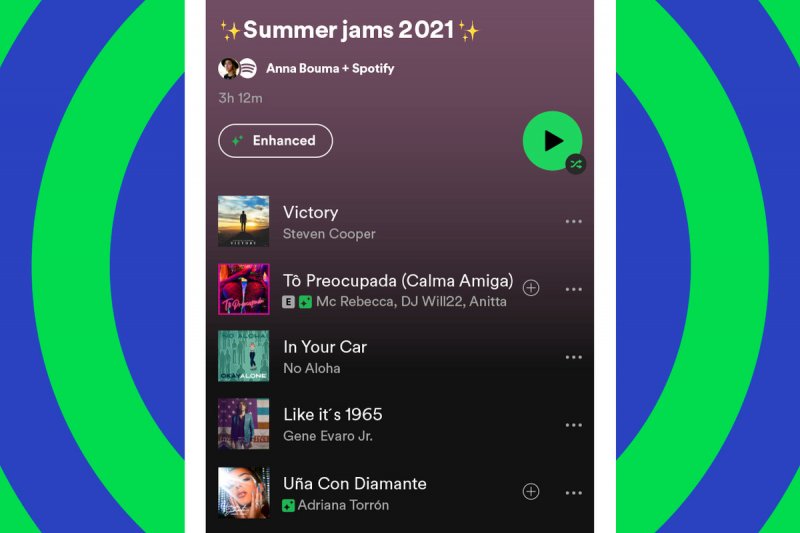
Soundiiz はプレイリスト コンバーターであるだけでなく、ファイル マネージャーとしても多くの人に使用されています。 Soundiiz の助けを借りて、転送することができます Spotify プレイリストを Deezer に – アルバムとトラック。 さらに魅力的なのは、YouTube、Dailymotion、SoundCloud などの他のアプリもサポートしていることです。 複数のプラットフォームでお気に入りの音楽を共有するための汎用ツールを探しているなら、これは良い選択かもしれません。
Soundiizを使用して、これを行う方法は次のとおりです。
ステップ1。 PC の Web ブラウザーを使用して、Soundiiz のメイン Web サイトにアクセスします。
ステップ2。 すぐに「始める」ボタンが表示されます。 それをタップして転送を開始します。 続行するには、まず Soundiiz のアカウントを取得する必要があります。 まだお持ちでない場合は、必ず登録してください。
ステップ#3。 ログインすると、サイドバーに、サポートされているすべての音楽プラットフォームのリストが表示されます。 Spotify とディーザー。
ステップ#4。 どちらかをタップ Spotify または Deezer を選択し、[接続] をクリックします。 続行するために必要なデータを入力します。
ステップ#5。 リンク処理を行った後、転送元のプレイリストを選択します Spotify ディーザーへ。 宛先アプリとして「Deezer」を選択してください。
ステップ#6。 これで転送を開始できます Spotify Deezerへのプレイリスト。
Soundiizとは別に、 Spotify Deezerへのプレイリストはこの「Tune My Music」。 これもオンラインツールであり、使いやすいです。 達成するために必要な唯一のことは、あなたの Spotify および Tune My Music を使用する Deezer アカウント。
手順の概要については、以下を参照してください。
ステップ1。 マウスをホバーして、Tune MyMusicのWebサイトに移動します。
ステップ2。 ページの中央に必ず表示される「Let's Start」ボタンをタップします。 私たちは移動しようとしているので Spotify プレイリストを Deezer に送信するには、「Spotify」をソース音楽アプリとして使用します。
ステップ#3。 次に行うことは、入力することです Spotify 資格情報を取得し、それを Tune My Music にリンクします。 その後、転送元のプレイリストをロードできます Spotify Deezerに。
ステップ4。 ここでは、宛先の音楽プラットフォームとしてDeezerを選択する必要があります。
ステップ5。 Deezerアカウントにログインし、[音楽の移動を開始]ボタンをクリックして、このオンラインツールで転送を処理できるようにします。
ここで説明する XNUMX 番目のツールは、 Spotify DeezerへのプレイリストはこのFreeYourMusicです。 サポート以外にも Spotify Deezerだけでなく、Grooveもサポートしています。キーボードを数回クリックするだけで、すぐに作業が完了します。Mac、Android、iOSなど、さまざまなデバイスで使用できるため、柔軟性も抜群です。 WinPC、Android、さらにはLinuxでもご利用いただけます。
FreeYourMusicの使い方は次のとおりです。
ステップ1。 インストールが完全に完了したら、FreeYourMusicを起動します。
ステップ2。 使用する Spotify この場合のソース プラットフォームとして。
ステップ3。 新しいプレイリストを作成するアプリとしてDeezerを選択します(この場合、Deezerが宛先アプリであるため)。
ステップ#4。 から移動したいプレイリスト、トラック、またはアルバムを見つけます。 Spotify アカウントをDeezerに。
ステップ5。 これで、選択した音楽コンテンツの転送をアプリに開始させることができます。
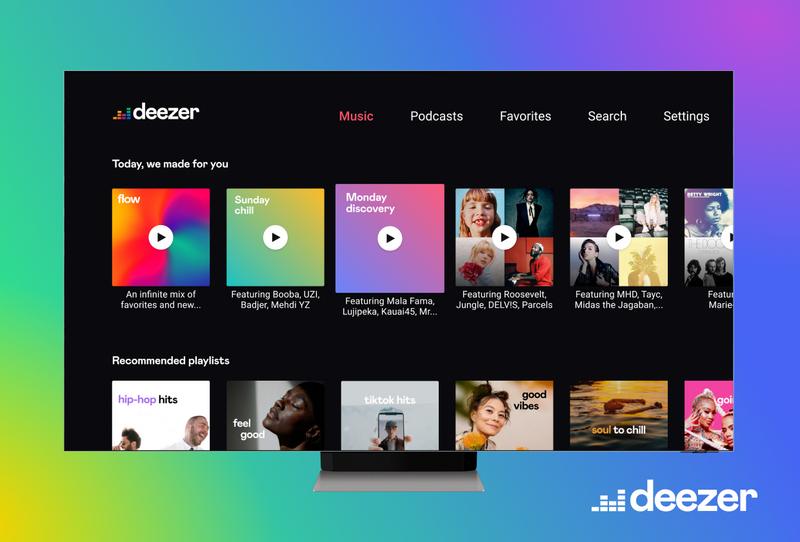
言及されているこれらのアプリとツールは、多くのユーザーから信頼されており、移動しようとするときに非常に優れて効果的です。 Spotify プレイリストを Deezer に送信します。 ただし、前述したように、これらはオンラインの無料ツールであるため、問題が発生する可能性があります。
したがって、そのような事態が起こらないようにして、高品質の出力を確保するには、これらすべてをダウンロードする必要があります。 Spotify お気に入りの曲を Deezer に移動する前に保存するのが最善の方法かもしれません。 しかし、それはできるでしょうか? 次のパートに進んですべてを学びましょう。
Spotify トラックはによって保護されていることが知られています DRM 暗号化。 この保護を解除するには、確かに専門的なアプリが必要です。 転送する上記のオンライン ツールの提示とは別に Spotify プレイリストを Deezer に送信できるようにする機能や、ユーザーに提供できるその他の優れた特典を備えた優れたプロフェッショナル アプリについてのアイデアも提供します。 ここにあります DumpMedia Spotify Music Converter.

これはそれを助けることができるアプリです の DRM 暗号化の削除 Spotify 曲をサポートし、FLAC などの形式に変換することもできます。 MP3、WAV、M4A。プロセス全体は、品質を維持できるため、優れた出力結果を保証するのにも役立ちます。 100% レベル。
さらに、ID3タグやメタデータ情報も保持されます。 速度も他のアプリと比べて 4 倍速く、高度な機能を備えています。多言語で設定をカスタマイズでき、ドラッグ アンド ドロップ メカニズムによりファイルの簡単なインポートをサポートします。
もちろん、ユーザーフレンドリーに設計されたインターフェイスなので、扱いやすいです! 下のボタンをクリックして試してみてください。
の助けを借りて、 DumpMedia Spotify Music Converterの変換を行う方法は次のとおりです。 Spotify 曲を希望の出力形式に変換します。
ステップ1。 ダウンロードしてインストールしたら DumpMedia Spotify Music Converter あなたの Windows または Mac コンピューターで開いて起動します。
ステップ2。 「開く Spotify ウェブプレーヤー」ボタン。 入力するように求められます Spotify 資格。 必要なデータを入力するだけです。
ステップ3。 あなたが見たら Spotify ページで、処理したいプレイリストまたはトラックを探してください。 選択したら、画面のサイド エリアにある緑色のボタンにドラッグ アンド ドロップします。

ステップ4。 必ず選択した出力形式を入力してください。 変換されたファイルに簡単にアクセスするには、宛先フォルダーも配置する必要があります。

ステップ5。 もちろん、変換プロセスとDRM削除プロセスをトリガーするには、[変換]ボタンをタップします。
しばらく待つと、前に定義した出力フォルダーに変換されたファイルが準備完了しているのが表示されます。 変換されたトラックが完成したら、最後にそれらを Deezer に移動する必要があります。
使用している PC で Deezer Web サイトにアクセスし、「My Music」、「More」、「My」の順にタップする必要があります。 MP3s」を選択し、最後に転送したい変換済みの曲を PC から選択します。 Spotify Deezerに。
この投稿を完全に読んで、転送方法を学んだことをうれしく思います Spotify プレイリストを Deezer に簡単に。 上記で説明したようにオンラインの方法を使用するか、次のような専門的なアプリに依存することができます DumpMedia Spotify Music Converter。 もちろん、どちらかと言えば、専門的なソフトウェアアプリを使用したほうが、より多くの利点を享受できるため、より良いでしょう。 しかし、もちろん、決定はまだあなた次第です。
